สะสมทิปเล็ก ๆ ของการใช้ Microsoft Excel 2007 และ 2010
บันทึกนี้ทำขึ้นเพื่อเก็บสะสมเกร็ดความรู้เกี่ยวกับการใช้ Microsoft Excel 2007 และ 2010 (บางส่วนใช้กับ Microsoft word ได้ด้วย) ซึ่งจะค่อย ๆ เพิ่มเกร็ดความรู้ทีละเล็กทีละน้อย ตามโอกาสที่ได้รับมาค่ะ เริ่มด้วยวันนี้...
1. วิธีการพิมพ์ข้อความในเซลเดียวกัน แต่ให้มีบรรทัดมากกว่า 1 บรรทัด
ทำได้โดย กดปุ่ม Alt + Enter
2. การค้นหาและแทนที่ ให้กดปุ่ม Ctrl + F
3. วิธีทำหัวตารางซ้ำ ๆ กันทุกหน้าใน MS Excel 2007 ทำได้โดยไปที่ตั้งค่าหน้ากระดาษ แล้วกำหนดค่าตามภาพ

ที่มาภาพ http://www.krookaithai.ob.tc/
สำหรับใน MS Word 2007 จะมี 3 ขั้นตอนตามภาพค่ะ
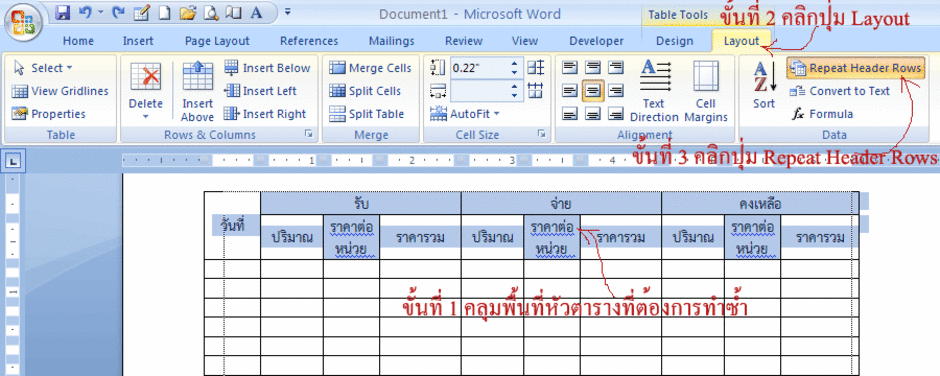
4. ริบบอน Insert ใน MS word 2007 และ 2010
วันนี้ต้องการใช้เส้นที่มีหัวลูกศร ถ้าเดิมใช้ 2003 จะอยู่ที่เมนูรูปวาด แต่พอใช้ 2007 ก็หาไม่เจอ จนมีพี่ที่พอจะแนะนำได้เข้ามาช่วยหา เลยได้รู้เพิ่มขึ้นอีกว่าหากต้องการใช้เครื่องมือที่อยู่ในเมนูรูปวาดเดิมแล้วละก้อ ให้เลือกที่ริบบอน Insert > Shapes ทำได้แล้วกลัวลืม ก็ต้องเอามาบันทึกไว้ตามภาพข้างล่างเลยค่ะ

5. วิธีตั้งค่าขอบเขตข้อความใน MS Word 2010 ทำได้ดังนี้
เปิดโปรแกรม MS Word 2010 > Files > Options > Advenced > Show document content แล้วติ๊กถูกที่ช่อง Show text boundaries
6. วิธีตั้งค่าจาก ซ.ม. เป็น นิ้ว ใน MS Word 2010 ทำได้ดังนี้
เปิดโปรแกรม MS Word 2010 > Files > Options > Advenced >Display > เปลี่ยนค่าได้เลยค่ะ
7. วิธีการออโต้โหมด Sleep ใน Windows 7
คลิก
8. เครื่องมือ Snipping tool จับภาพหน้าจอใน Windows 7
Start > All Programs > Accessories > Snipping tool
9. วิธีใส่ลายน้ำ (Wartermark) ใน MS word 2010
คลิกที่ริบบอน Page Layout > Wartermark > เลือกรูปแบบตามชอบ
วันที่ 2 ธันวาคม 2553
10. แสดงหรือซ่อนไม้บรรทัดใน MS word 2007 และ 2010
คลิกที่ริบบอน Home แล้วคลิกที่ปุ่ม Viwe Ruler ซึ่งอยู่ใต้แถบริบบอนทั้งหมด อยู่ทางขวามือสุดของ word เลยค่ะ เพียงแค่นี้ แถมไม้บรรทัดก็จะสแดงออกมาให้ได้ใช้งาน เมื่อจะซ่อนไม้บรรทัด ก็ให้คลิกที่ปุ่งนี้อีกครั้งไม้บรรทัดก็จะหายไปค่ะ


อันนี้ของฝากสำหรับคุณครูทุกคนค่ะ
การคำนวณสูตรด้วยโปรแกรม Microsoft Excel
โปรแกรม Microsoft Excel มีความสะดวกในการคำนวณทางคณิตศาสตร์ โดยเฉพาะการคำนวณ บวก ลบ คูณ หาร จัดว่าเป็นพื้นฐานของการคำนวณอย่างยิ่ง การคำนวณผลลัพธ์ที่มีจำนวนหลายเซลล์นั้น โปรแกรม Microsoft Excel สามารถคำนวณได้ด้วยสูตร ซึ่งมีความถูกต้องและชัดเจน
| 1. การคำนวณตามหลักพื้นฐานทางคณิตศาสตร์ |
| 1.1 การใช้เครื่องหมายคณิตศาสตร์ในโปรแกรม Microsoft Excel |
| + | แทน | การคำนวณหาผลบวก |
| - | แทน | การคำนวณหาผลลบ |
| * | แทน | การคำนวณหาผลคูณ |
| / | แทน | การคำนวณหาผลหาร |
| = | แทน | การคำนวณหาผลลัพธ์ |
| 1.2 กฎเกณฑ์การคำนวณ |
| - ทุกครั้งที่ต้องการคำนวณจะต้องพิมพ์เครื่องเท่ากับ (=) ก่อนทุกครั้ง |
| - เมื่อกำหนดสูตรการคำนวณเรียบร้อยแล้วให้กดแป้น Enter |
| ตัวอย่าง เช่น คำนวณหาผลลัพธ์ที่เซลล์ A4 หาผลบวก A2+B3=A2+B3 |
| หมายถึง พิมพ์เท่ากับที่เซลล์ A4 แล้วให้คลิกที่เซลล์ A2 พิมพ์เครื่องหมายบวก แล้วคลิกที่เซลล์ B3 กดแป้น Enterกรณีคำนวณจำนวนมากกว่า 2 เซลล์ สามารถทำได้เช่นกัน |
| เช่น =A2+B3+C4+D5 หมายถึง การคำนวณหาผลบวกเซลล์ A2 , B3 , C4 , D5 |
| 1.3 สูตรพื้นฐานการทำงาน |
| sum | การคำนวณหาค่าผลรวม |
|
average |
การคำนวณหาค่าเฉลี่ย |
|
max |
การหาค่าสูงสุด |
|
min |
การหาค่าต่ำสุด |
| 1.4 รูปแบบการใช้สูตรในการคำนวณ |
| =สูตร(เซลล์ต้นทาง:เซลล์ปลายทาง) |
| เช่น =sum(B2:B5) |
| ตัวอย่างแบบฝึก |

1.5 รูปแบบการใช้ฟังก์ชั่นในการคำนวณ |
1.5.1 การใช้ IF |
|
=IF(อ้างอิงเซลล์/เครื่องหมายอ้างอิง/ขอบเขตที่1,“ผลลัพธ์”, IF(อ้างอิงเซลล์/เครื่องหมายอ้างอิง/ขอบเขตที่2,“ผลลัพธ์”, IF(อ้างอิงเซลล์/เครื่องหมายอ้างอิง/ขอบเขตที่3,“ผลลัพธ์”,....., IF(อ้างอิงเซลล์/เครื่องหมายอ้างอิง/ขอบเขตที่n,“ผลลัพธ์”, “ผลลัพธ์ที่ไม่อยู่ในขอบเขต”)))...)n กดแป้น Enter หมายเหตุ n แทน ขอบเขตสุดท้ายที่ต้องการค้นหา |
|
เช่น =IF(G5>=80,"4",IF(G5>=75,"3.5",IF(G5>=70,"3",IF(G5>=65,"2.5",IF(G5>=60,"2",IF(G5>=55,"1.5",IF(G5>=50,"1","0")))))))
ที่มา http://www.thaigoodview.com
|
ความเห็น (11)
สวัสดีค่ะน้องพัดชา แล้วจะขอเก็บนำไปใช้นะคะถ้าเปลี่ยนใช้ 2010 อิอิ ไม่คล่องภาษาฯเลยนะคะ ขอใช้2007 ไปก่อนล่ะกัน
คล้ายกันค่ะพี่ ![]() Rinda
Rinda
เพียงแต่ต่างกันที่ริบบ้อนด้านบนนิดนึงคือ 2007 จะไม่มีเมนู file เราจึงต้องใช้โลโก้ windows เป็นเมนู file ค่ะ นอกนั้นก็เกือบเหมือน ยิ่งเราใช้งานปกติก็เหมือนกันทุกอย่างค่ะ
มีหลายเทคนิคเลยนะครับ ขอบคุณครับที่แนะนำ
สวัสดีค่ะ อ.![]() ขจิต ฝอยทอง
ขจิต ฝอยทอง
เทคนิคพวกนี้ก็ส่วนใหญ่พัดชาต้องใช้ แต่นาน ๆ ใช้น่ะค่ะ
พอจะใช้ก็ลืมเลยเอามาใส่บันทึกไว้ และคิดว่าหลายท่าน
ก็น่าจะต้องใช้เทคนิคพวกนี้บ้างน่ะค่ะ ดีใจนะคะที่มีผู้ได้
นำไปใช้ประโยชน์
ที่บ้านพี่และที่โรงเรียนใช้โปรแกรมภาษาอังกฤษ ต้องแปลอีกรอบ อิๆ
แต่ได้เพิ่มรอยหยักของสมองให้นักเรียน ของพี่คงต้องขอข้อมูลของน้องไปใช้
ขอบคุณค่ะ
ด้วยความยินดีค่ะพี่ ![]() ดาวเรือง
ดาวเรือง
แล้วจะเพิ่มข้อมูลขึ้นเรื่อย ๆ ค่ะ
แวะมาทักทายค่ะ ดีมากๆเลยค่ะ เพราะยังใช้ 2007 ไม่คล่องเลย งง แต่ขอบคุณมากนะคะ ช่วยได้เยอะเลยค่ะ วันลอยกระทงขอให้มีความสุขมากๆนะคะ ฝากลอยด้วยนะคะ อิอิ

แล้วจะจัดการลอยให้ีค่ะคุณ ![]() smilelady
smilelady
ขอให้มีความสุขมาก ๆ นะคะ
ลองเลือก row หัวตารางแล้วกำหนดตามที่บอกแต่มันก็ยังไม่ซ้ำให้ทุกหน้าจะทำอย่างไรคะ
เรื่อง repeat row หัวตาราง ได้กำหนดแล้วแต่ทำไมมีหัวตารางแสดงซ้ำทุกหน้าค่ะ ช่วยตอบด้วยค่ะ
แสดงเฉพาะตอน Print out ออกกระดาษครับ
